Instalar Appcues Mobile a través del complemento Segment Device-Mode
Guía para ayudarle a instalar Appcues en su aplicación móvil a través del complemento Segment
Esta es una guía general para instalar Appcues Mobile en tu aplicación móvil iOS , Android o ReactNative conectada a Segment. Para obtener información sobre cómo instalar Appcues en tu plataforma web a través de Segment, consulta la guía aquí .
¿Le interesan nuestras medidas de seguridad de datos? Consulte nuestro Centro de Confianza para obtener más información.
Esta guía se centra en la instalación móvil mediante Segment para aplicaciones iOS , Android y ReactNative. ¿Quieres instalarla directamente? ¡Consulta la guía aquí !
¿Quieres instalarlo en una plataforma web? Consulta nuestra guía de instalación web para más información.
Antes de empezar
¿Qué queremos decir con “instalar”?
Hay algunos componentes clave que, en conjunto, contribuyen a una instalación exitosa Appcues . Si bien esta guía los abordará con más detalle, a continuación se presenta una breve descripción general de lo que constituye una instalación Appcues .
La instalación requiere una hora o más de trabajo por parte de un desarrollador con conocimientos sobre cómo tu aplicación rastrea las propiedades del usuario, las pantallas y los eventos. Necesitarás acceso a la cuenta de Appcues de tu equipo y a la instancia de Segment para completar la instalación.
Componentes del segmento
Ya está incluido en la instalación de Segment y los datos se pasan a Appcues a través del complemento
- Agregue el script SDK Appcues a su producto: Appcues se agrega a su aplicación para conectarse a su cuenta Appcues y mostrar el contenido que ha creado.
- Identificar usuarios y grupos: Informa Appcues cuando un usuario está presente y envía información sobre su identidad. Esto se utiliza para la segmentación y la personalización de experiencias.
- Seguimiento de pantallas: Reconoce la ubicación del usuario en tu aplicación. Esto se utiliza para segmentación por pantalla.
- Seguimiento de eventos: el seguimiento de eventos con Appcues te permite medir la interacción de tus usuarios con tu aplicación. Estos eventos también se pueden usar para segmentación y segmentación.
Componentes adicionales
No se manejan en Segment y se implementan directamente en su aplicación
- Compatibilidad con enlaces profundos: se utiliza para depuración, vista previa, captura de pantalla y navegación en su aplicación.
- Reconocimiento de elementos: se utiliza con información sobre herramientas anclada para conectar una tooltip a un elemento específico en la pantalla
- FrameViews: crea un contenedor designado dentro de su aplicación para mostrar Appcues Embeds
Todos los componentes son necesarios para la funcionalidad completa y el uso de las funciones de Appcues Mobile
¿Listo para instalar mediante Segment? ¡Sigue esta guía para los siguientes pasos!
Agregar Appcues
Requerido
- Registra tu(s) aplicación(es) en Studio
- Esto crea sus AppID, que se utilizan para conectar su aplicación a su cuenta de Appcues para crear y publicar experiencias Appcues
- Si desea administrar instancias separadas, puede registrar un AppID para cada una y luego configurar un Destino para cada una (consulte el Paso 2 a continuación).
¿No tienes varias instancias o no quieres administrarlas en Appcues ? ¡No te preocupes! Los flujos se pueden dirigir a usuarios específicos durante las pruebas en vivo.
- Configurar el destino móvil Appcues
- En Segmento, navegue hasta Destinos y busque “ Appcues Mobile”
- Haga clic en “Configurar Appcues Mobile”
- En la configuración, agregarás:
- Su ID de cuenta Appcues , que se encuentra en la página de Configuración de cuenta , y
- Su AppID registrado, que se encuentra en la página de Configuración de instalación
¿Agregar varias aplicaciones? Configura un destino para cada AppID generado en el paso 1.
- Agregar el complemento
Configurar URL/Enlaces profundos
Requerido
- Los enlaces profundos son necesarios para la depuración, la vista previa y la captura de pantalla (necesario para las descripciones emergentes ancladas y para aplicar un fondo en Mobile Builder). La aplicación también debe estar configurada para admitir esquemas de URL y enlaces profundos.
- Seleccione su marco a continuación para obtener más detalles:
Punto de control de instalación
Durante la instalación, puede probar y confirmar la implementación exitosa abriendo el Depurador móvil en su aplicación utilizando uno de los siguientes métodos:
- Escanee el código QR en la página de Configuración de instalación de Studio para cada aplicación registrada
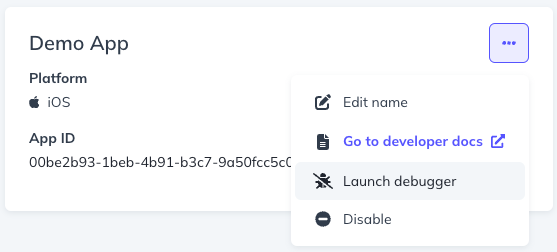
- Abra la URL del depurador en el dispositivo que desea probar
https://mobile builder .appcues.com/?type= debugger &appId=[AppID] - Llamar a la función
debug(), o - Ejecute lo siguiente a través de su consola de desarrollo
appcues-[AppID]://sdk/ debugger
Recomendamos verificar el depurador durante toda la instalación para garantizar que los usuarios, grupos, pantallas y eventos se reconozcan correctamente, así como para confirmar que los enlaces profundos estén configurados.
Reconocer elementos de la pantalla
Necesario para información sobre herramientas anclada
- Al usar información sobre herramientas anclada , los elementos de la pantalla deben ser reconocibles en la pantalla capturada. Esto permite una ubicación segura que se mantiene en diferentes tamaños de pantalla o en diferentes ubicaciones de los elementos.
- Seleccione su marco a continuación para obtener más detalles:
Construir FrameViews
Requerido para incrustaciones
- Para publicar un elemento incrustado Appcues Mobile , se deben configurar FrameViews para almacenarlo. Estos son contenedores predefinidos que se agregan a toda la aplicación donde se desea alojar un elemento incrustado.
- Seleccione su marco a continuación para obtener más detalles:
Envío de eventos Appcues a Segment u otras herramientas de análisis
Agregue el Event Listener a su aplicación para pasar eventos Appcues a Segment y otras herramientas conectadas a dispositivos móviles (Heap, Amplitude, Google Analytics, etc.)
- Envía los siguientes eventos:
| appcues:v2:experiencia_iniciada | appcues:v2:paso_visto |
| appcues:v2:experiencia_completada | appcues:v2:paso_completado |
| appcues:v2:experiencia_desestimada | appcues:v2:interacción_de_pasos* |
| appcues:v2:error_de_experiencia | appcues:v2:error_de_paso |
| appcues:v2:experiencia_recuperada | appcues:v2:paso_recuperado |
* Las respuestas de la encuesta se incluyen como atributos dentro del evento step_interaction
- Seleccione su marco a continuación para obtener más detalles:
¡Instalación completada!
¡Después de completar los pasos descritos anteriormente, la instalación estará completa!
Se recomienda revisar su instalación periódicamente para asegurarse de que todo esté actualizado y que sus propiedades personalizadas, eventos y FrameViews respalden sus casos de uso.
¿Tiene problemas durante la instalación?
Si tiene alguna pregunta o problema con respecto a la instalación de su dispositivo móvil, contáctenos a support@appcues.com.